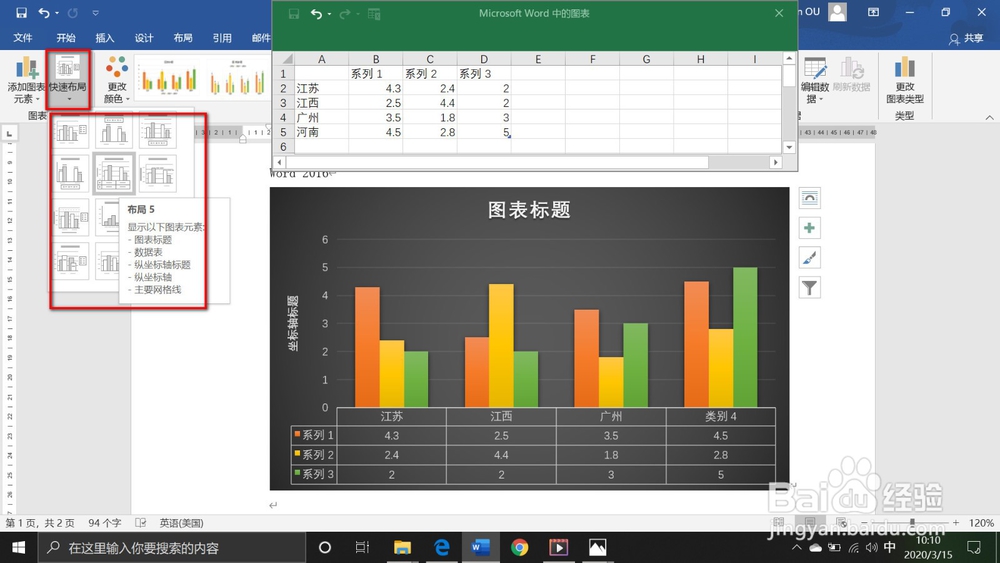1、打开文档,点击插入菜单栏,再单击图表。
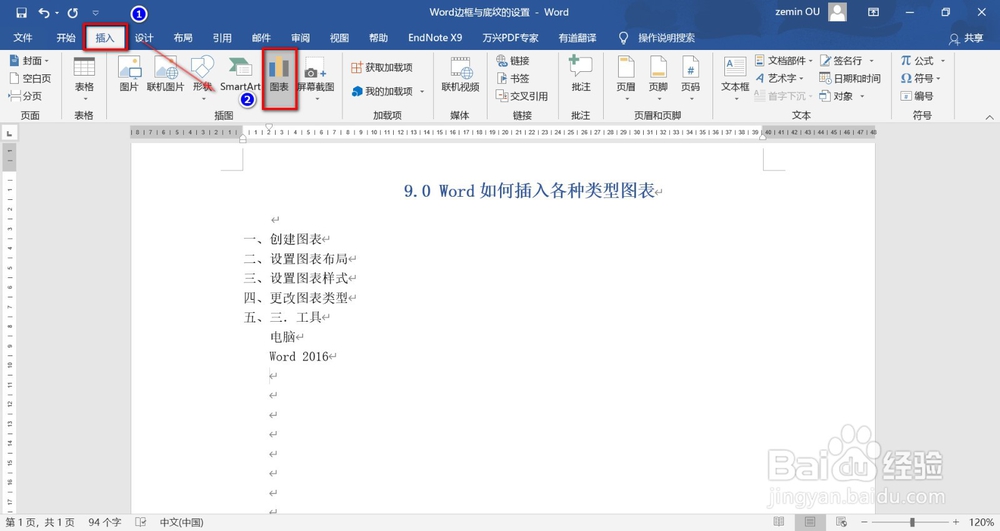
2、选择合适的图表类型(柱形图、折线图、饼图、条形图、面积图、散点图、股价图等),单击即可。
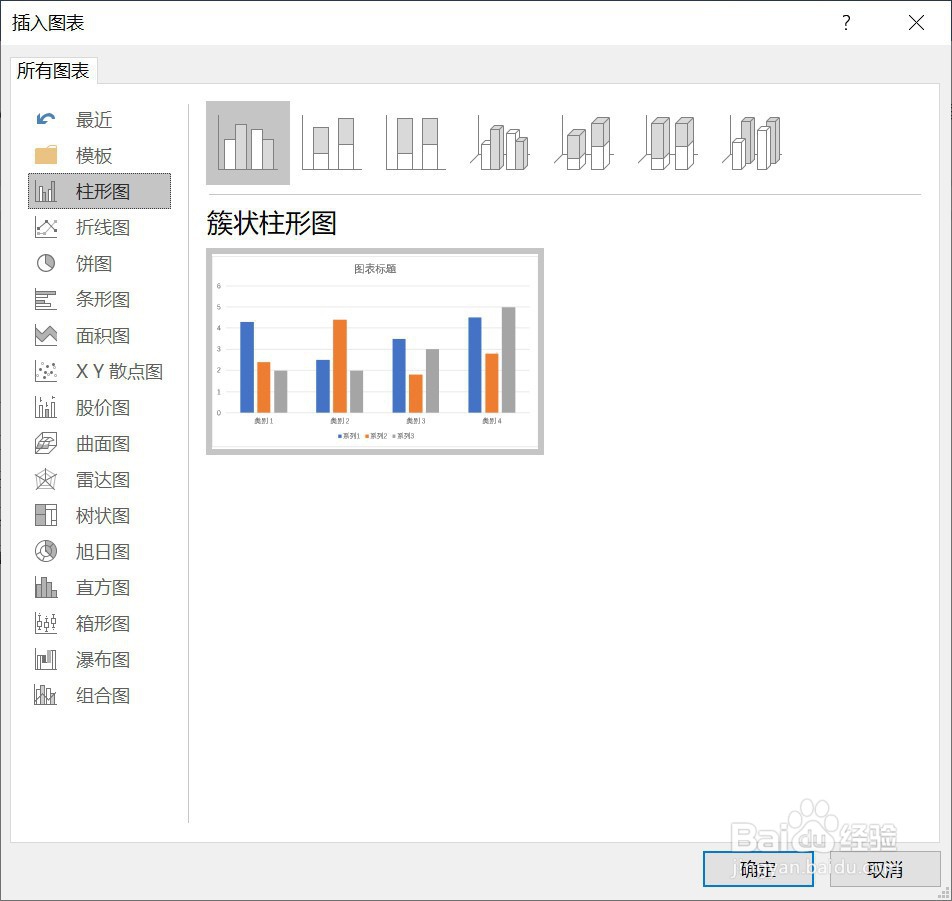
3、在弹出的Excel图中,修改文本和数据信息。
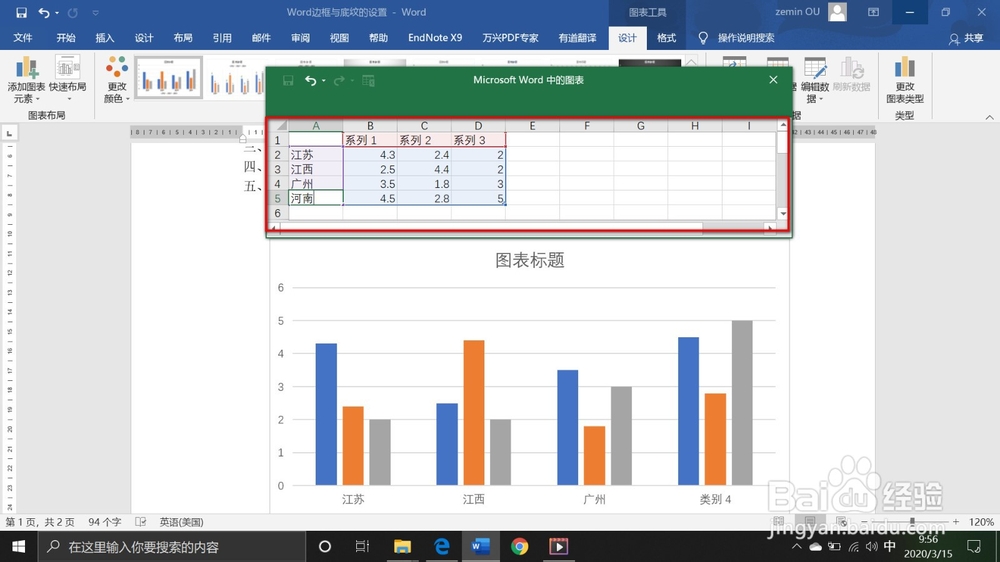
4、您还可在单击选中图表后,点击图示-图表工具-设计,对图表进行相应设计。
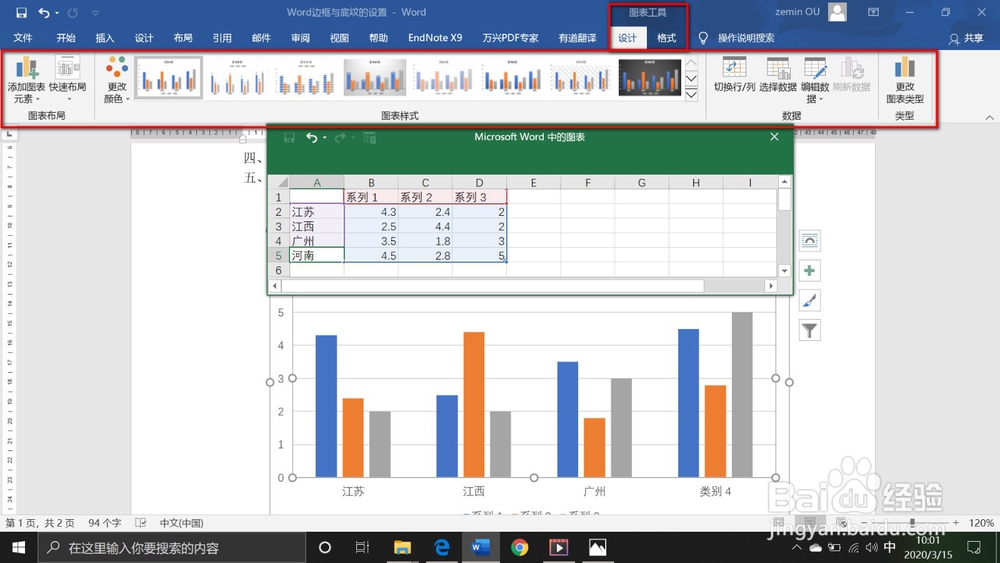
5、例如:添加图表元素,坐标轴。
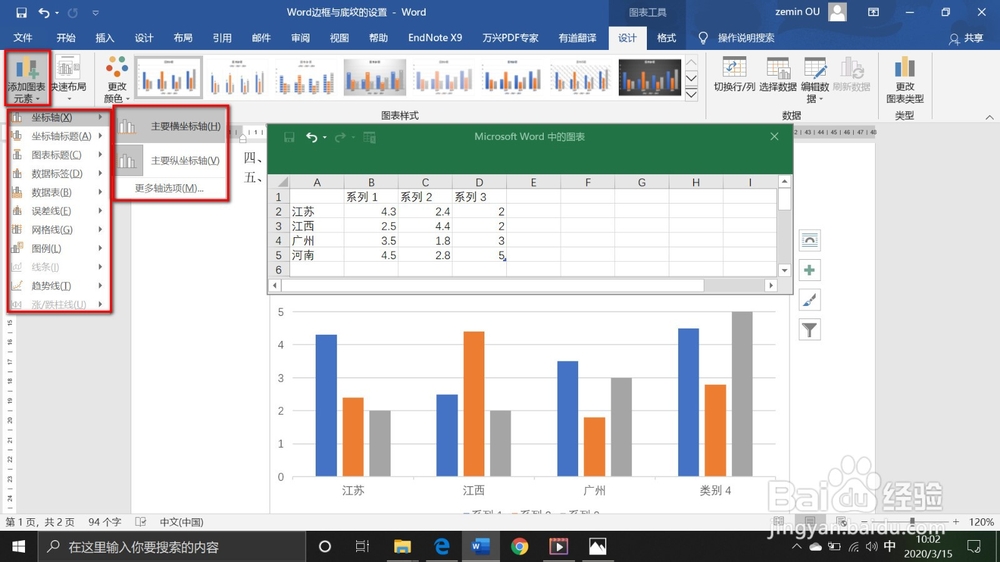
6、误差线,图表标题,图例,数据标签,网格线等。
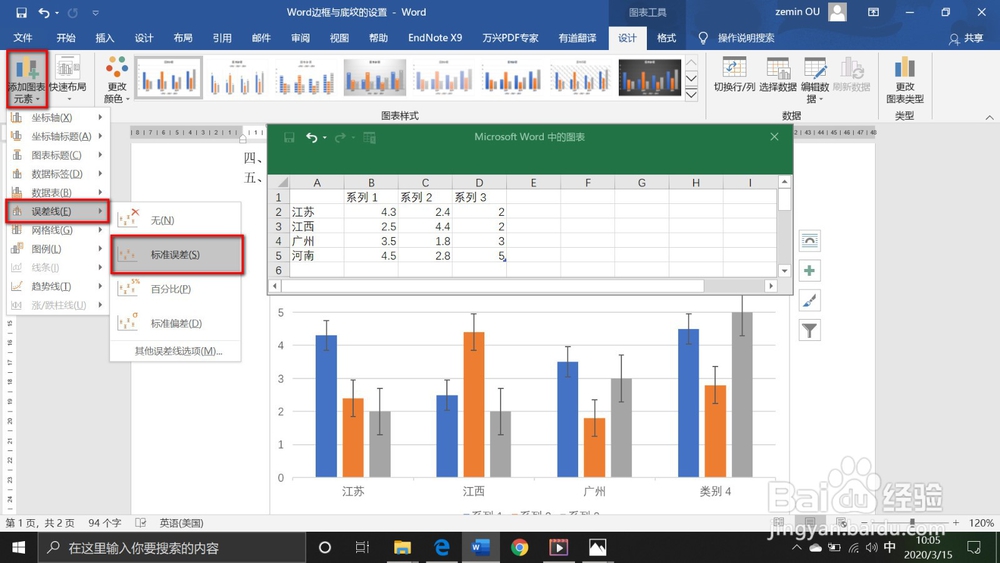
7、还可以更改颜色。
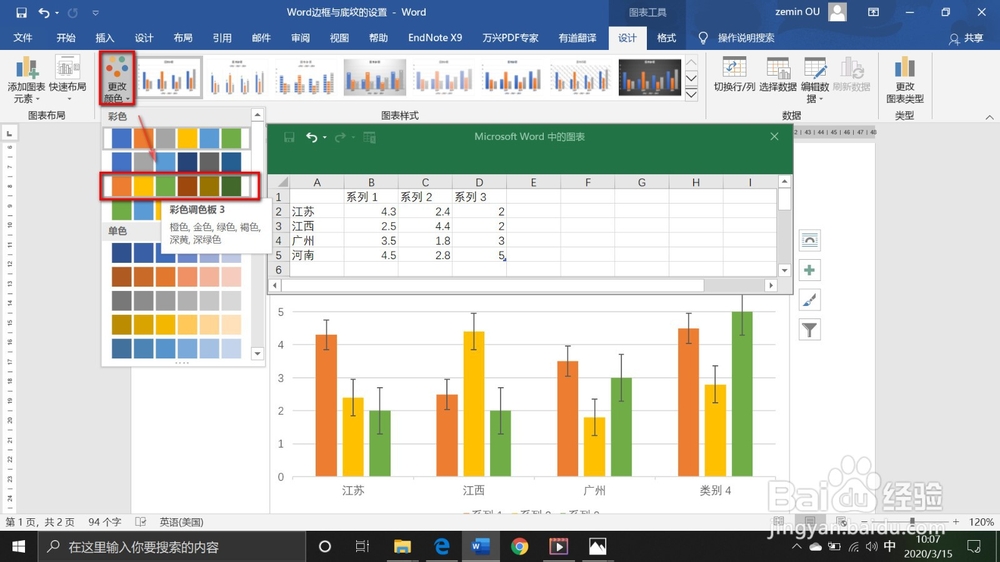
8、更改图表样式。
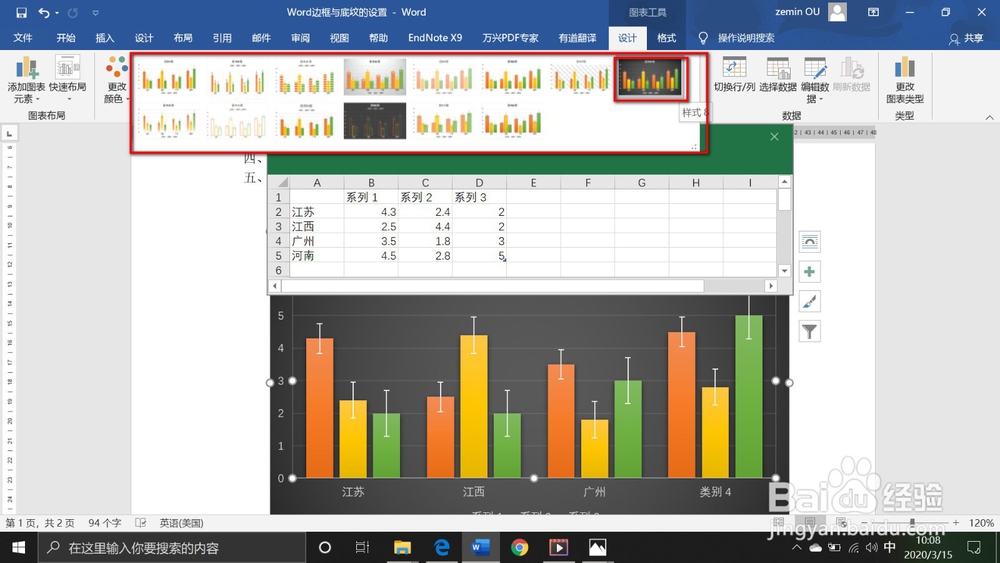
9、您还可快速布局,使用模板快速完成图表设计。
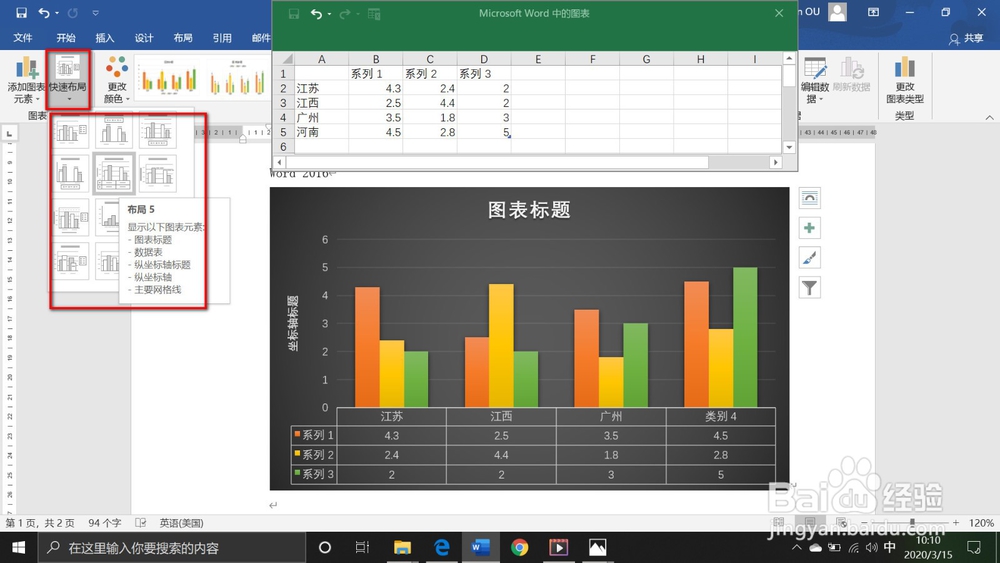
时间:2024-10-13 14:38:29
1、打开文档,点击插入菜单栏,再单击图表。
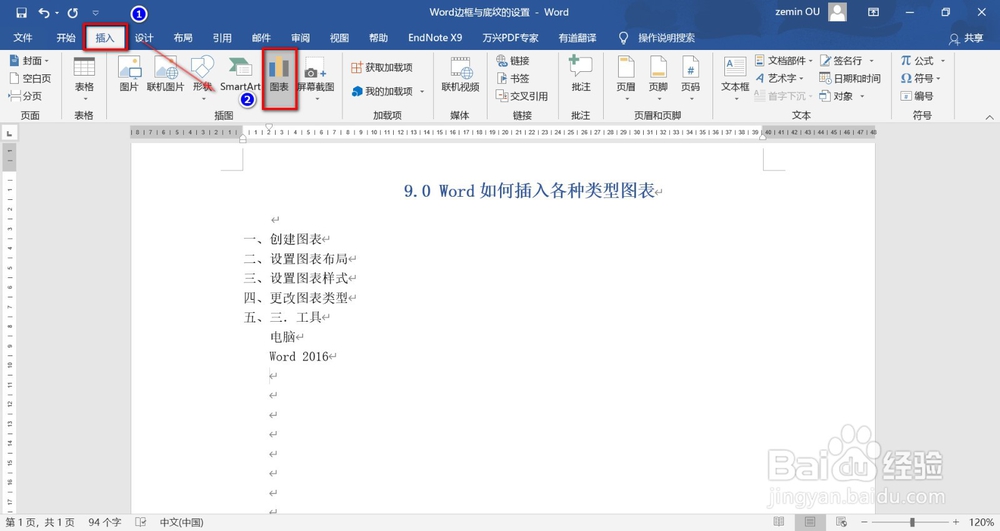
2、选择合适的图表类型(柱形图、折线图、饼图、条形图、面积图、散点图、股价图等),单击即可。
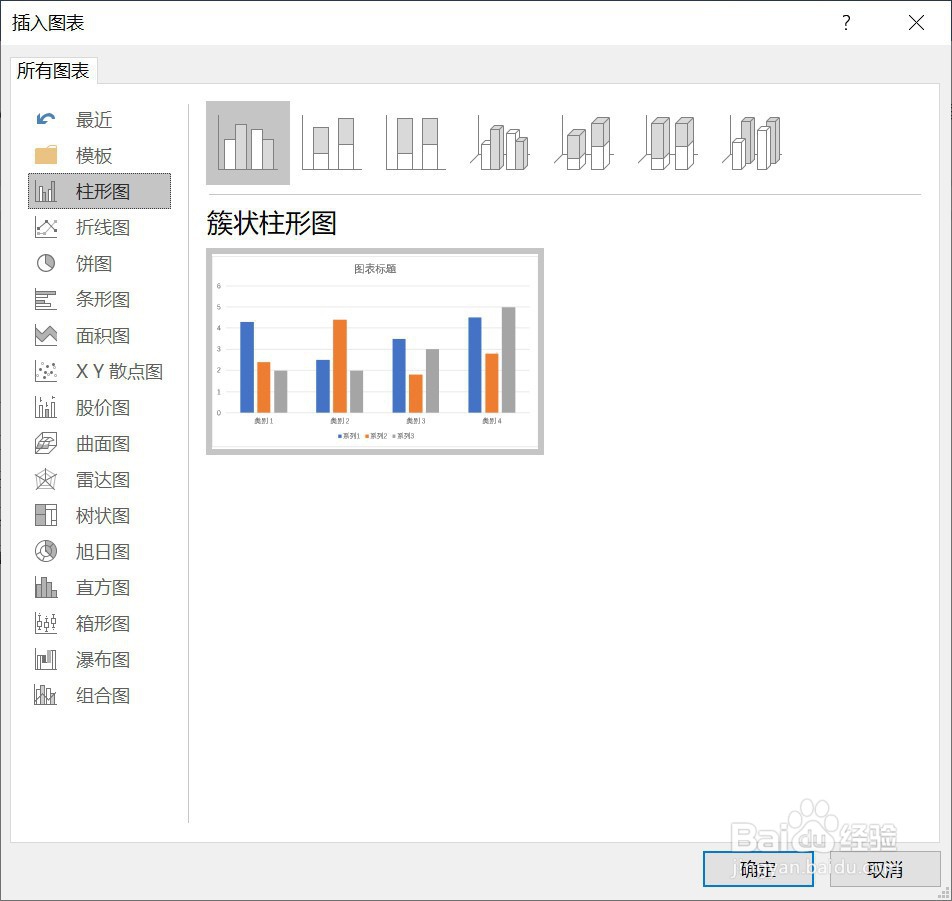
3、在弹出的Excel图中,修改文本和数据信息。
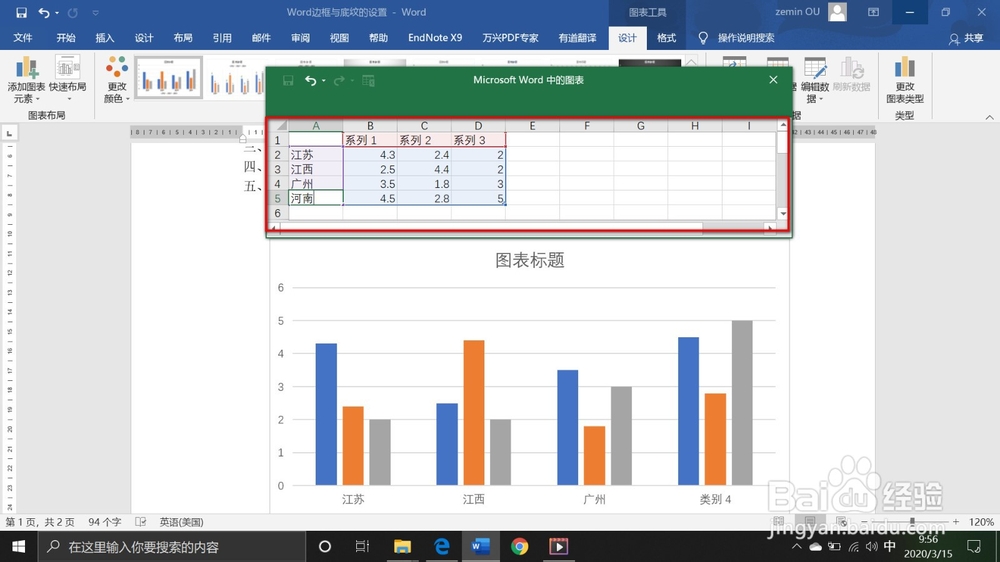
4、您还可在单击选中图表后,点击图示-图表工具-设计,对图表进行相应设计。
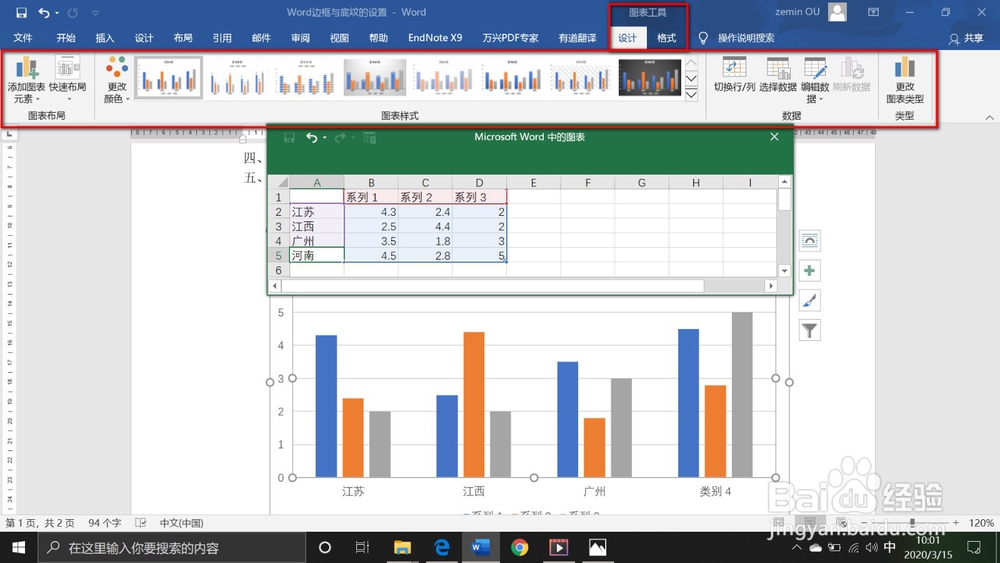
5、例如:添加图表元素,坐标轴。
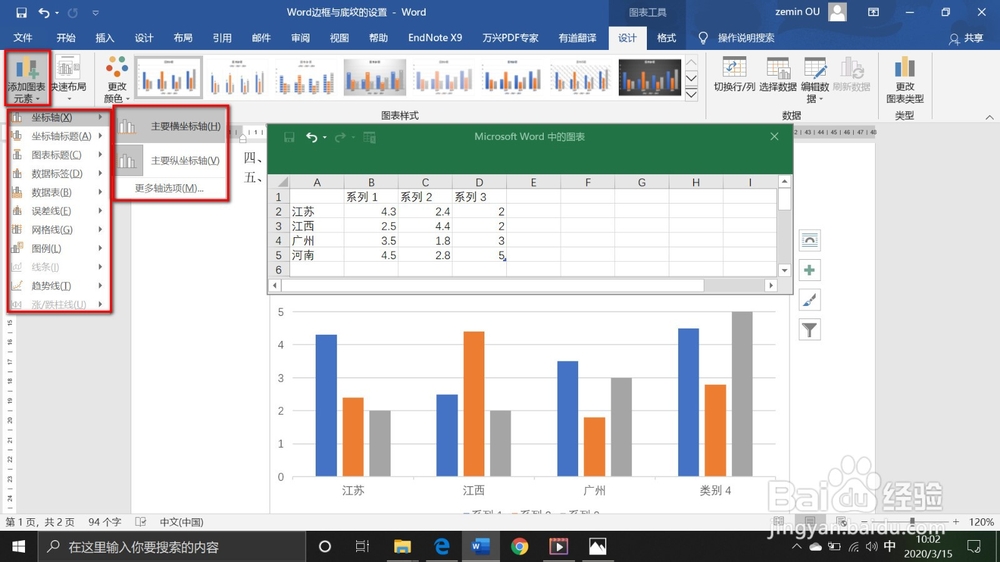
6、误差线,图表标题,图例,数据标签,网格线等。
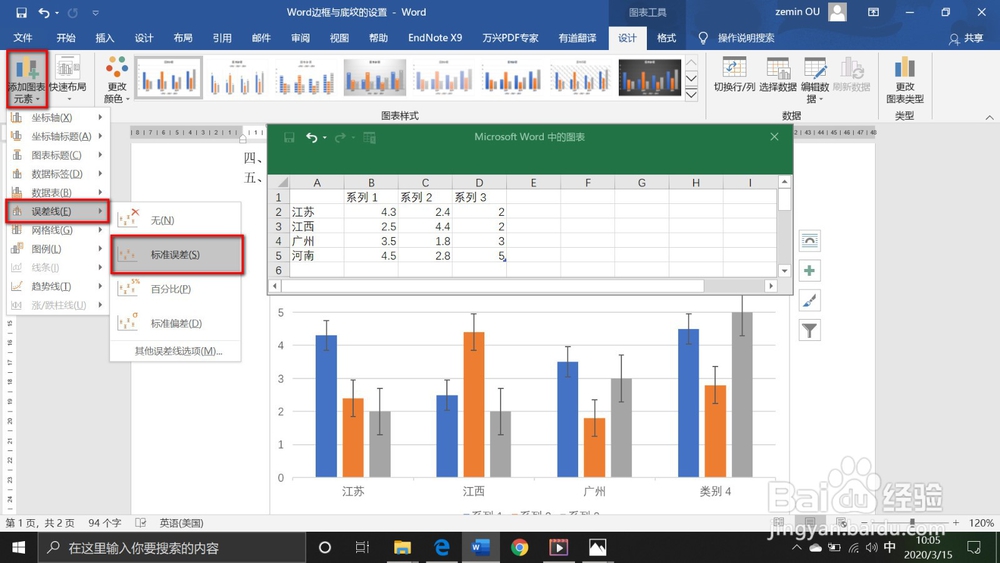
7、还可以更改颜色。
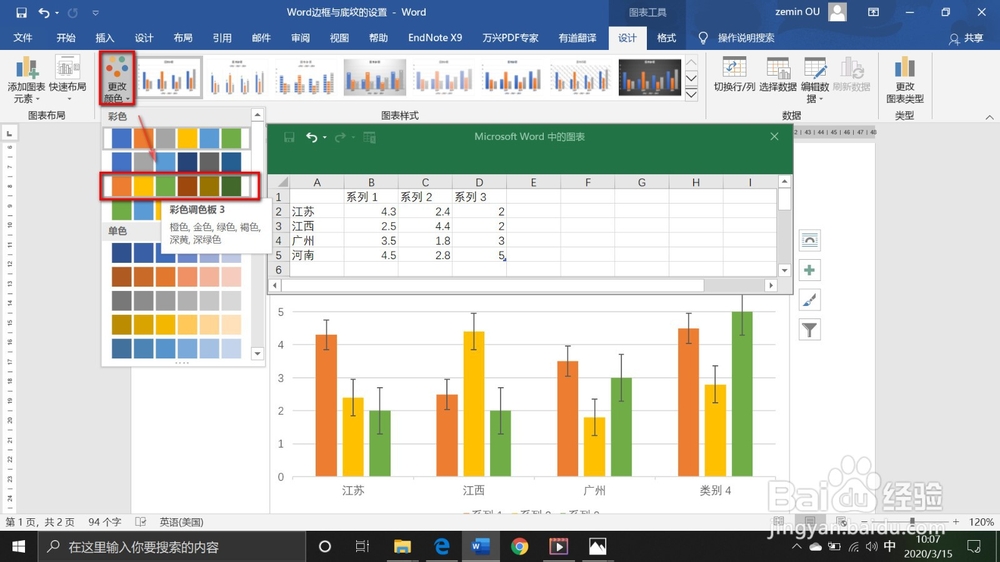
8、更改图表样式。
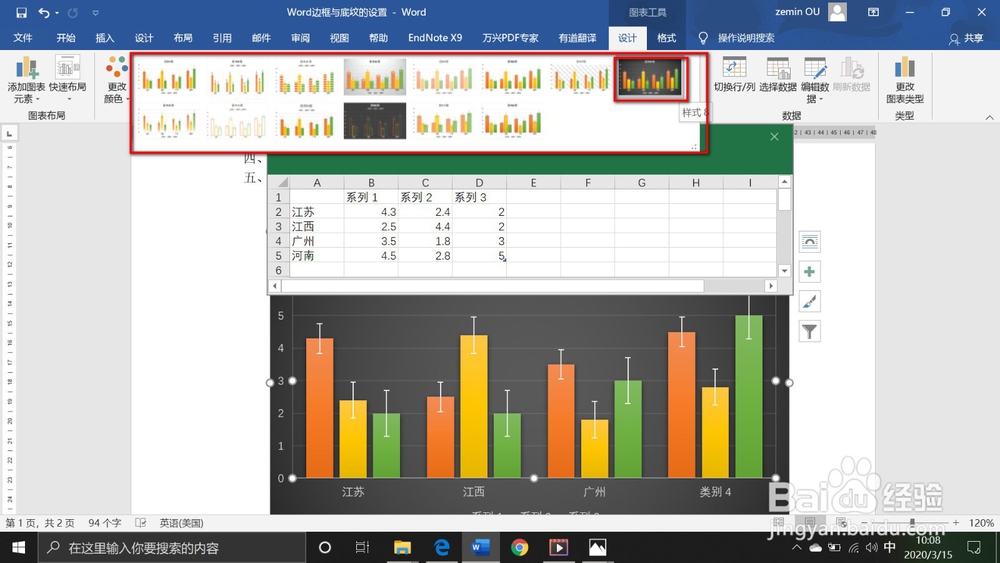
9、您还可快速布局,使用模板快速完成图表设计。